Activer la co-navigation et le partage d’écran tiers
Co-navigation et le partage d’écran sont des canaux de réaffectation dans le canal de conversation instantanée de Microsoft Dynamics 365. Un canal d’escalade de co-navigation ou de partage d’écran permet aux agents de votre organisation de démarrer une session de co-navigation ou de partage d’écran avec les clients. Grâce à la co-navigation, les agents peuvent voir et interagir avec le navigateur Web d’un client. Grâce au partage d’écran, les agents peuvent voir et interagir avec l’écran actuel du client. Les clients une option supplémentaire pour se connecter à un agent qui peut résoudre efficacement les problèmes en temps réel.
La co-navigation et le partage d’écran peuvent être activés dans le canal de conversation instantanée en s’intégrant à des solutions tierces. L’extensibilité est fournie pour permettre à tous les fournisseurs d’intégrer leur solution de co-navigation et de partage d’écran à Omnicanal pour Customer Service.
Note
Les fonctionnalités de partage de navigation et de partage d’écran tierces ne sont pas disponibles dans Unified Service Desk.
Conditions préalables
- Un abonnement actif à la messagerie numérique ou à la discussion instantanée.
- Base Omnicanal et solution de discussion Omnicanal mises à jour avec les externalités de co-navigation tierces activées.
Environnement d’extensibilité pour la co-navigation et le partage d’écran tiers
Pour activer la co-navigation et le partage d’écran tiers, l’application Omnicanal pour Customer Service fournit un système d’extensibilité pour prendre en charge cette fonctionnalité. Dans ce système, quelques entités sont disponibles dans la solution Omnicanal pour Customer Service que les fournisseurs de partage d’écran peuvent utiliser. Le graphique suivant explique l’entité de base Relations qui prend en charge la fonctionnalité de co-navigation et de partage d’écran tiers.
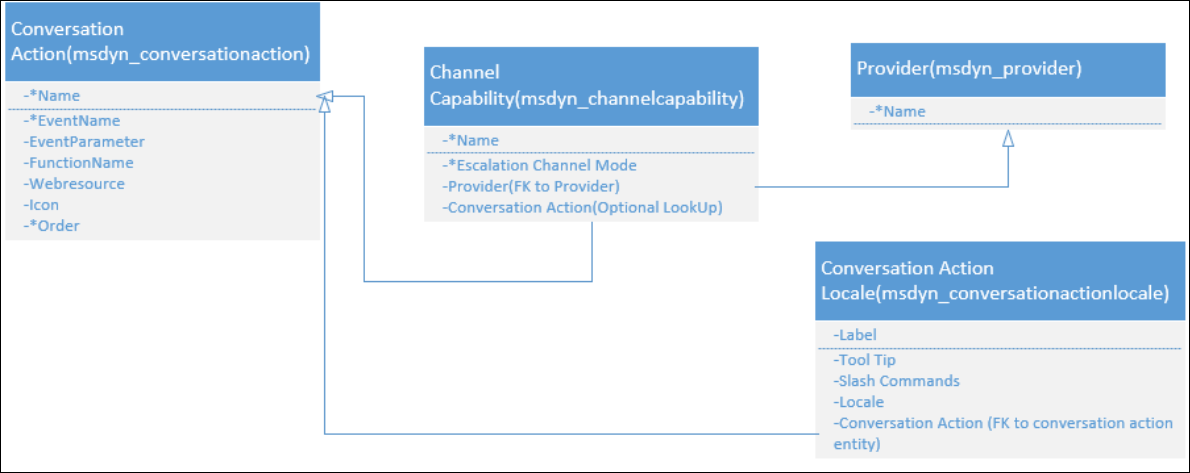
Tous les champs doivent être remplis pour les fournisseurs de co-navigation et de partage d’écran tiers. Pour la version 1.0, les éditeurs de logiciels indépendants (ISV) sont pris en charge pour intégrer leur fonction de partage de navigation et de partage d’écran dans Omnicanal pour Customer Service en activant un bouton dans le widget de discussion de l’agent. Lorsqu’un utilisateur sélectionne ce bouton, il ouvre un onglet d’application dans Omnicanal pour Customer Service avec le site Web de l’application de l’ISV. Pour activer ce bouton, les éditeurs de logiciels doivent apporter les données requises avec leurs solutions de co-navigation et de partage d’écran.
La section suivante répertorie les données d’entité requises pour prendre en charge cette fonctionnalité.
Entité Actions de conversation (msdyn_conversationaction)
Action pouvant être exécutée dans la conversation.
Champs :
- Nom : nom d’identificateur pour le bouton.
- Nom de l’événement (groupe d’options : ouvrir le modèle d’onglet d’application, envoyer un message, fonction définie par le client. Pour la fonctionnalité de co-navigation/partage d’écran tierce, saisissez Ouvrir le modèle d’onglet d’application.)
- Paramètre d’événement (pour le bouton de co-navigation/partage d’écran tiers, indiquez le nom du modèle d’onglet d’application ici.)
- Ordre (utilisé pour déterminer les positions des actions de conversation. L’administrateur peut modifier. Le plus petit nombre vient en premier.)
- Icône (URL de ressource Web liée à l’icône du bouton.)
Classification et utilisation des champs :
- Il s’agit de l’entité pour stocker les métadonnées du bouton d’action qui sont visibles sur le contrôle de conversation.
- Les champs localisés de relations à l’entité Locale (étiquette, info-bulle, commande de barre oblique) sont une sous-grille dans ce formulaire d’action de conversation.
- Étiquette, Commande, Info-bulle et Icône utilisées pour le rendu du bouton dans l’interface utilisateur. Les commandes de barre oblique sont utilisées par les agents pour déclencher des actions de conversation en tapant la commande de barre oblique dans la boîte de conversation instantanée.
- Nom de l’événement, Ressource Web, Paramètre d’événement et Nom de la fonction sont utilisés pour gérer l’action onButtonClick.
Entité Paramètres régionaux de l’action de conversation (msdyn_conversationactionlocale)
Informations de localisation associées à l’action de conversation.
Champs :
- Étiquette (libellé du bouton affiché aux utilisateurs dans le contrôle de conversation.)
- Info-bulle (info-bulle pour ce bouton.)
- Paramètres régionaux (langue pour ce bouton.)
- Action de conversation (FK vers l’entité action de conversation.)
Entité fournisseur (msdyn_provider)
Liste de fournisseurs tiers qui importent des fonctionnalités dans l’application.
Champs : Nom (nom de l’ISV)
Entité Fonctionnalité du canal (msdyn_channelcapability)
Fonctionnalité pouvant être activée par un canal, comme la co-navigation et le partage d’écran.
Champs :
- Nom (nom de la relation provider_channelcapability)
- Mode canal d’escalade (Co-navigation, Partage d’écran, Audio, Vidéo ou Aucun. Pour les fournisseurs tiers de Co-navigation et de partage d’écran, utilisez "Co-navigation" ou "Partage d’écran".)
- Fournisseur (clé étrangère de l’entité Fournisseur)
- Actions de conversation (Un champ de recherche pour les actions de conversation.) Si aucun bouton n’est créé pour une certaine fonctionnalité, il peut être vide. Pour la fonctionnalité de co-navigation et de partage d’écran tiers, liez la capacité du canal à un enregistrement d’action de conversation.
Classification et utilisation des champs
L’attribut Mode du canal de réaffectation indique ce que ce bouton peut faire. Par exemple, co-navigation, audio, vidéo. Lorsque les utilisateurs sélectionnent un certain mode de canal de réaffectation pour une action de conversation (par exemple, « co-navigation ») Omnicanal pour Customer Service gère cet événement de co-navigation et déclenche une liste d’événements internes comme « créer une nouvelle session pour le canal secondaire », « envoyer des messages système » et « mettre à jour la présence », qui doivent être implémentés dans la base de code Omnicanal pour Customer Service.
Un fournisseur peut apporter plusieurs capacités de canal, mais pour une seule action de conversation et un seul fournisseur, la capacité doit être unique. Ceci est géré à l’aide de l’entité Fonctionnalité du canal, comme indiqué dans le schéma suivant.
| Fonctionnalité du canal | Fournisseur | Mode du canal d’escalade | Action de conversation |
|---|---|---|---|
ISV_screensharing |
ISV |
Partage d’écran | CA1 |
ISV_cobrowse |
ISV |
Co-navigation | CA2 |
Rendu de l’interface utilisateur pour le bouton de co-navigation et de partage d’écran tiers
Étiquette, Commande, Info-bulle et Icône utilisées pour le rendu du bouton dans l’interface utilisateur. Les utilisateurs peuvent également fournir une touche de commande de barre oblique pour leur bouton, mais la commande de barre oblique doit être unique dans le système. Les utilisateurs doivent saisir ces données lorsqu’ils importent leur bouton.
| Nom | Label | Ordre | Tooltip | Commande à barre oblique | Icône |
|---|---|---|---|---|---|
ISVCobrowse |
ISV Co-browse |
0 | Start a Cobrowse session provided by ISV |
/cb | /webresource/…/…svg |
Gestionnaires d’événements pour la co-navigation et le partage d’écran
Pour la co-navigation tierce, les éditeurs de logiciels indépendants doivent saisir les données d’action de conversation pour déclencher l’événement Ouvrir le modèle d’onglet d’application. Les noms d’événement sont des jeux d’options. Il peut s’agir d’un événement Omnicanal prédéfini qui peut être utilisé dans la plupart des cas, comme Ouvrir le modèle d’onglet d’application ou Envoyer un message. Dans un cas de co-navigation tiers, Ouvrir le modèle d’onglet d’application est utilisé comme Nom d’événement et le paramètre d’événement peut être le nom de modèle d’onglet d’application. Il n’y a pas de données de ressources Web pour cet événement car la structure de modèle d’onglet d’application gère la ressource Web.
| Nom | Nom de l’événement | Paramètre de l’événement | Capacité | |
|---|---|---|---|---|
| ISVCobrowse | Ouvrir le modèle d’onglet d’application | ISVAppTabTemplate | Co-navigation |
Modèle d’onglet d’application pour la co-navigation et le partage d’écran tiers
Nous encourageons nos fournisseurs de co-navigation tiers intégrés à créer leurs applications de co-navigation et de partage d’écran dans un onglet Omnicanal pour Customer Service. Lorsque l’agent sélectionne le bouton Co-navigation dans le widget de conversation instantanée, il ouvre cet onglet. Dans cet onglet, l’agent peut démarrer et terminer les sessions de co-navigation et partager les invitations aux sessions avec les clients. Vous pouvez inclure les données de ce formulaire dans votre solution. Pour créer un modèle d’onglet d’application, procédez comme suit :
Effectuez les étapes de la section Gérer les modèles d’onglets d’application pour créer une ressource web.
Dans le champ Type de application, sélectionnez
**webresource**.Dans la section Paramètres, ajoutez l’URL de la ressource Web et les paramètres de requête requis pour que les éditeurs de logiciels indépendants ouvrent leurs ressources Web.
webresourcename:<URL path to the web resource>
Un seul paramètre d’URL appelé data contient un objet JSON. Cet objet décodé et analysé contient le champ conversationId. Cet ID peut être utilisé pour rattacher des données à une conversation.
Créez la solution de co-navigation et de partage d’écran tiers avec les données requises
Les éditeurs de logiciels indépendants doivent apporter toutes les données requises, comme spécifié dans la section Cadre d’extensibilité de co-navigation tiers et la section Modèle d’onglet d’application pour la co-navigation tierce pour faire fonctionner ce cadre.
Les exigences de saisie de données pour les fournisseurs tiers sont les suivantes :
Enregistrement Modèle d’onglet d’application.
Enregistrement Action de conversation. (Si vous avez à la fois des options de co-navigation et de partage d’écran, vous pouvez créer deux enregistrements, un pour chacun.)
Enregistrement Paramètres régionaux de l’action de conversation. (Pour chaque action de conversation que vous avez créée, vous devez avoir au moins un enregistrement Paramètres régionaux de l’action de conversation. La langue de base prise en charge est l’anglais.)
Enregistrement du fournisseur.
Enregistrement Fonctionnalité du canal. (Si vous avez à la fois des options de co-navigation et de partage d’écran, vous pouvez créer deux enregistrements, un pour chacun.)
Incluez les enregistrements dans la solution que vous créez en tant que fournisseur tiers afin que l’utilisateur final n’ait pas besoin de les créer manuellement.
Expérience d’administrateur Omnicanal pour la co-navigation et le partage d’écran tiers
Dans l’onglet Options de conversation du widget de conversation instantanée dans la section Assistance à distance, l’administrateur Omnicanal peut choisir d’activer ou de désactiver les options tierces de co-navigation et de partage d’écran par widget de conversation instantanée. Si aucun fournisseur de partage de co-navigation et de partage d’écran n’est installé dans cette organisation, ces deux options sont désactivées, comme illustré ici.
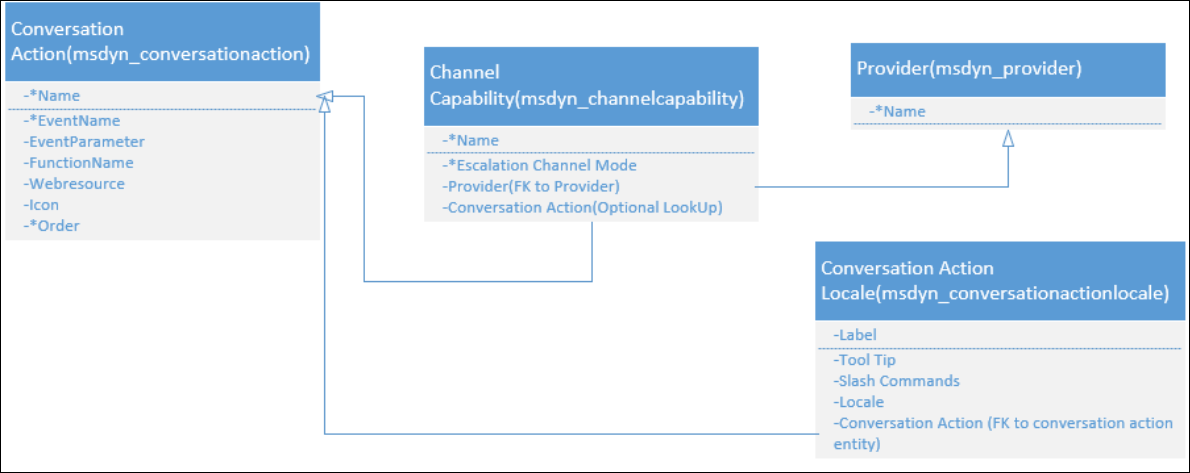
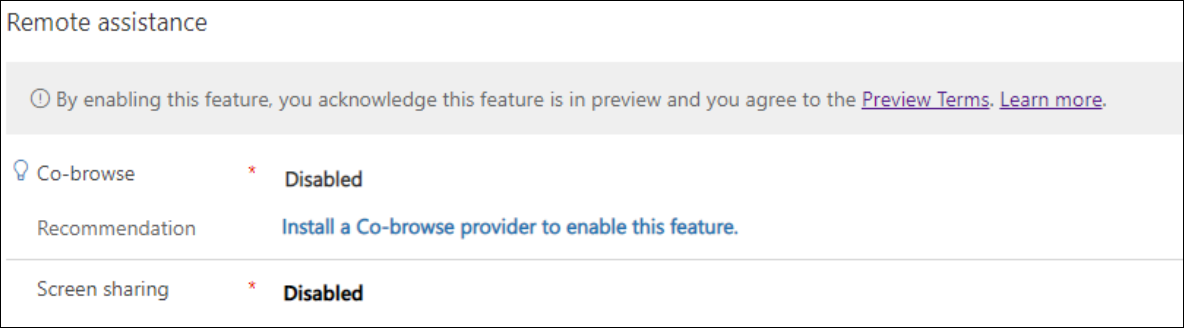
Note
Le fournisseur de co-navigation et le fournisseur de partage d’écran sont contrôlés séparément. Vous pouvez installer un fournisseur de co-navigation en créant un enregistrement de capacité de canal de co-navigation avec le fournisseur requis et les données d’action de conversation, identiques au fournisseur de partage d’écran.
Lorsque l’organisation est mise à disposition avec les deux options, c’est-à-dire lorsqu’elle dispose de deux capacités de canal différentes, l’administrateur peut choisir le fournisseur tiers de partage de co-navigation à utiliser. En outre, l’administrateur peut choisir de désactiver ou d’activer ces options. Voici la capture d’écran pour les options activées par l’administrateur et les deux fournisseurs sélectionnés.
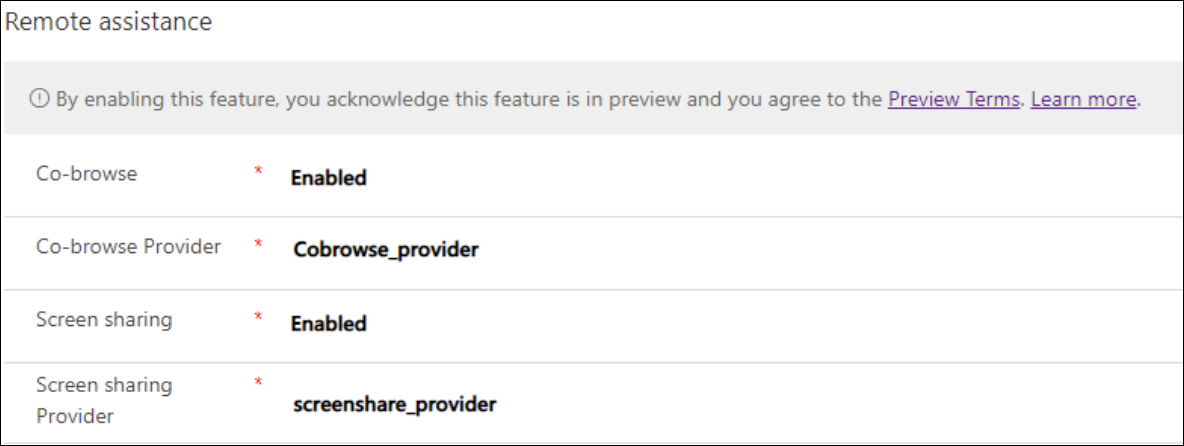
Co-navigation et rendu du bouton de partage d’écran dans le widget de la conversation instantanée de l’agent
Lorsqu’un bouton de co-navigation et de partage d’écran est défini, il est rendu en haut du contrôle de conversation, comme illustré ici.
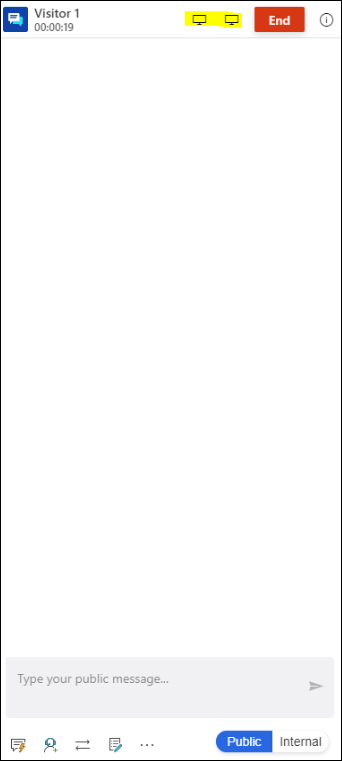
Services de session Omnicanal et flux de données pour la co-navigation et le partage d’écran tiers
Lorsqu’un agent sélectionne le bouton de co-navigation ou de partage d’écran, il déclenche l’onglet d’application à l’intérieur du service Omnicanal. Omnicanal pour Customer Service gère les événements en tant que type d’événement de canaux d’escalade. Les services internes Omnicanal pour Customer Service mettent à jour le statut des événements de session en cours.
Une fois les applications tierces prises en charge, toutes les données sont traitées par un serveur d’applications tiers. Voir le graphique suivant pour le flux de données d’intégration.
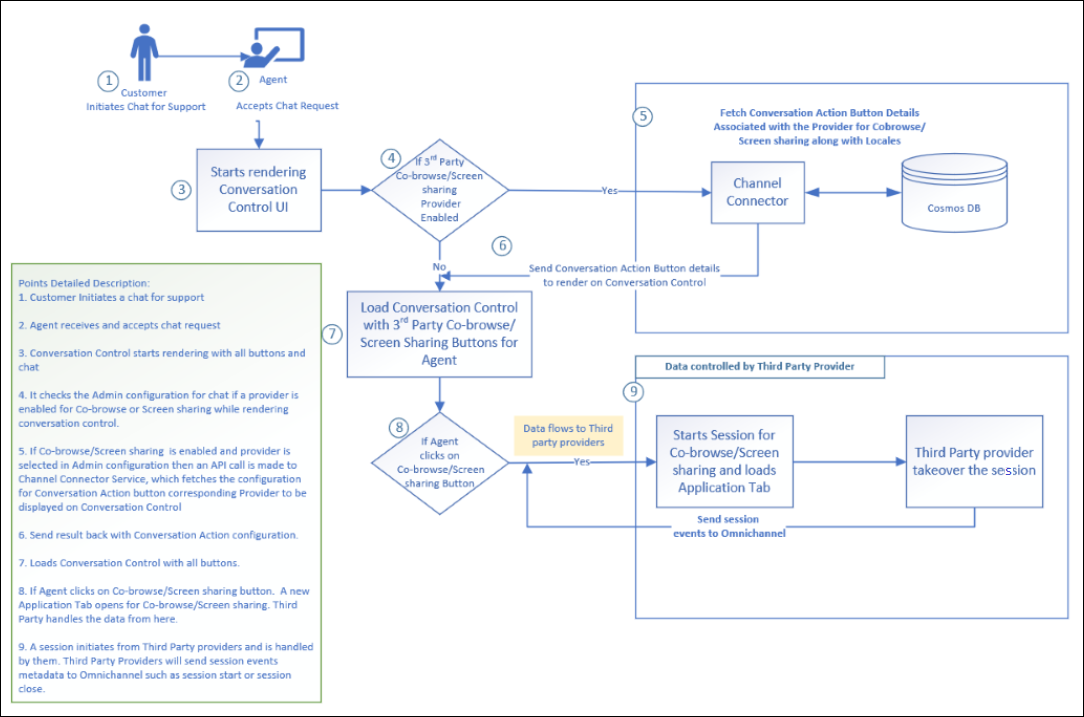
Certains événements importants, tels que le démarrage ou la fin d’événements de session, doivent être signalés au service Omnicanal, afin que tout le service connaisse l’état de l’agent actuel. Nous fournissons des fournisseurs tiers dans ce cadre. Il est de la responsabilité des fournisseurs tiers de l’implémenter dans leur base de code. La section suivante fournit des détails sur la façon de l’implémenter.
Événements attendus à partir de l’application tierce
L’application tierce devrait envoyer des événements notifiant Omnicanal pour Customer Service de différents jalons dans la session de co-navigation et de partage d’écran. Actuellement, ces événements sont les suivants :
- CobrowseConnectedEvent (lors de la connexion de la session de co-navigation)
- CobrowseEndedEvent (à la fin de la session de co-navigation)
- ScreenShareConnectedEvent (lors de la connexion de la session de partage d’écran)
- ScreenShareEndedEvent (à la fin de la session de partage d’écran)
Les événements doivent être envoyés au sein de la ressource Web tierce à l’élément window.top.
function triggerCobrowseStart() {
if(document.createEvent) {
let params = {};
let evt = new CustomEvent('CobrowseConnectedEvent', {detail: params});
window.top.dispatchEvent(evt);
}
}
Les éléments CobrowseEndedEvent et ScreenShareEndedEvent doivent être ajoutés à la propriété onbeforeunload de la ressource Web afin que la session se termine si l’agent ferme l’onglet dans Omnicanal pour Customer Service.
<script>
function triggerCobrowseStop() {
if(document.createEvent){
let params = {};
let evt= new CustomEvent('CobrowseEndedEvent', {detail:params});
window.top.dispatchEvent(evt);
}
}
</script>
</head>
<body onbeforeunload="return triggerCobrowseStop()">
</body>
Exigences en matière de mise en service et hors service
Pour mettre en service la solution de co-navigation et de partage d’écran tiers à nos clients, les éditeurs de logiciels doivent fournir une solution avec les données requises. Lorsque les clients installent la solution, très peu d’étapes manuelles (ou aucune étape) sont requises pour activer la fonction de co-navigation et de partage d’écran. Nous demandons aux éditeurs de logiciels indépendants d’être responsables des données qu’ils ont créées et de suivre nos conseils si nécessaire.
Pour arrêter la mise en service de la solution de co-navigation et de partage d’écran tiers pour nos clients, les éditeurs de logiciels doivent supprimer la solution avec les données créées dans ce cadre. Il ne doit pas y avoir de données ou de code hérités existants dans cette organisation après le déprovisionnement.
Stratégie de publication
Les liens suivants permettent de publier l’application sur AppSource :
Politiques PDF (comprend le tableau des avantages)
Responsabilité des fournisseurs tiers et exclusion de données
Assurez-vous de publier le lien de la politique de confidentialité sur AppSource pour la sécurité et la protection de la vie privée concernant les informations personnelles qui seraient traitées, et fournir une approche conforme à la protection des données.